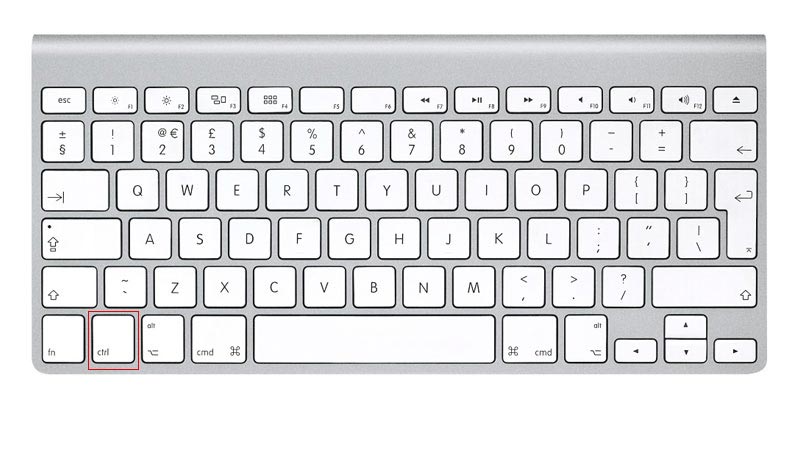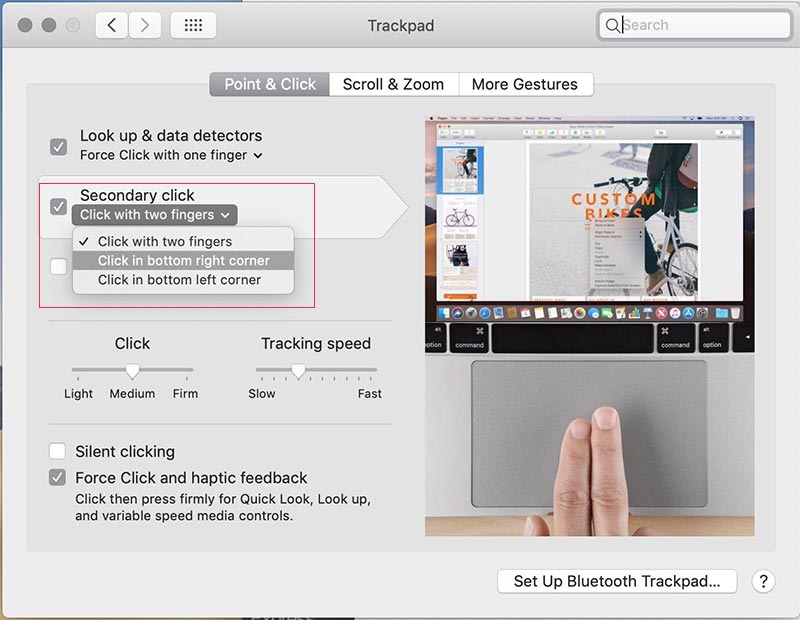راست کلیک در مک با 6 روش (چگونه در مک بوک راست کلیک کنیم؟)

راست کلیک در مک چگونه انجام میشود؟ شاید سوالی ساده و خندهدار به نظر برسد. در مک بوکهای اپل چندین روش برای راست کلیک در مک وجود دارد. مثلا با کلید کنترل یا Trackpad اپل. همچنین ابزارهای واسطی وجود دارند (third-party) که این کار را انجام میدهند. در این مقاله به زبان ساده روشهای مختلف راست کلیک در مک بوک را یاد میگیریم. با من و مجله اون با من همراه باشید 🙂
اینم بخونید بد نیست: آموزش گرفتن اسکرین شات در مک اواس (macOS)
با وجود انبوه ماوسهای دودکمهای (یک کلیک چپ و یک کلیک راست) برای استفاده در مک، هنوز بین کاربران مک بوک در مورد نحوه راست کلیک در مک شک و شبهاتی وجود دارد، بنابراین اگر نمیدانید چطور در مک بوک خود راست کلیک کنید، تنها نیستید.
سالها پیش اپل روی این موضوع اصرار داشت که ماوس یک دکمهای بهترین راهکار موجود برای کامپیوترها است، نه ماوس دو دکمهای که کاربران ویندوز عاشق آن هستند و همیشه از آن استفاده میکنند. با اتخاذ این سیاست سردرگمیهای زیادی در مورد نحوه راست کلیک در مک به وجود آمد.
با این حال، ما فرض میکنیم که موسهای اپل تنها دلیلی نیستند که کاربران را درباره نحوه کلیک راست در مک گیج کردهاند. بیشتر کاربران مک احتمالا از لپتاپهای بدون ماوس استفاده میکنند و به همین دلیل سعی میکنند نحوه استفاده از ترکپد اپل را یاد بگیرند، (که هیچ راه واضح و شفافی برای تشخیص کلیک چپ یا راست در آن وجود ندارد). به همین خاطر اصلا موضوع عجیبی نیست که کاربران مک از نحوه کلیک راست در این کامپیوترها مطمئن نیستند.
بررسی 6 روش سریع کلیک راست در مک بوک
چند روش مختلف برای راست کلیک کردن در Macbook و کامپیوترهای اپل وجود دارد که ابتدا به طور خلاصه آنها را بیان میکنیم و در ادامه هر کدام را بیشتر توضیح خواهیم داد:
- زمانی که با ماوس کلیک میکنید، دکمه control را فشار دهید.
- زمانی که روی trackpad کلیک میکنید، دکمه control را فشار دهید.
- اگر ماوس Apple Magic دارید، میتوانید در System Preferences سیستم خود یک میانبر برای راست کلیک تعریف کنید.
- trackpad را با دو انگشت کنار هم فشار دهید.
- یک گوشه از trackpad را به راست کلیک اختصاص دهید.
- از یک ماوس دودکمهای استفاده کنید. (درست مثل کاری که کاربران ویندوز میکنند.)
بررسی روش اول و دوم راست کلیک در مک (دکمه control)
این حالت سادهترین روش کلیک راست کردن در مک بوک است. در این روش کلید Ctrl (یا Control) را زمانی که روی ماوس یا trackpad ضربه میزنید فشار دهید.
نکته مهم: حواستان باشد کلید Ctrl را با کلید ALT (یا Option) اشتباه نگیرید. کلید Ctrl در مک بوک آن کلیدی نیست که کنار دکمه Space قرار گرفته است. این دکمه معمولا در انتهای صفحه کلید در سمت چپ یا سمت راست کیورد قرار دارد.
بررسی روش سوم راست کلیک در مک (ماوس Apple Magic)
اگر ماوس Apple دارید (که اپل به آن ماوس جادویی (Magic Mouse) میگوید.)، احتمالا برای راست کلیک کردن با آن حسابی گیچ شوید! چون هیچ دکمهای روی این ماوس تعبیه نشده است.
ماوس اپل همچنین از بسیاری از حرکات چند لمسی مشابه با ترکپد استفاده میکند، اما اساسا، جایی که روی ماوس جادویی اپل کلیک میکنید، نوع کلیکی را که انجام میدهید، تعیین میکند.
راست کلیک کردن روی یک ماوس جادویی اپل، در واقع تا حد بسیار زیادی انتزاعی و شهودی است. در واقع میتوانید روی سمت راست ماوس کلیک کنید. اگر این روش جواب نداد، باید آن را در System Preferences مک بود خود تنظیم کنید. برای انجام این کار مراحل زیر را دنبال کنید:
- ابتدا System Preferences را باز کنید. (یا با کلیک کردن روی نماد چرخدنده اگر در Dock شما قرار دارد، یا با کلیک روی آیکون Apple در سمت چپ بالای صفحه و سپس انتخاب System Preferences)
- گزینه Mouse را انتخاب کنید.
- روی Point & Click کلیک کنید.
- کنار کلیک ثانویه (secondary click choose) روی سمت راست یا سمت چپ کلیک کنید.
بررسی روش چهارم راست کلیک در مک (2 انگشت روی ترکپد)
اگر MacBook شما trackpad دارید و میخواهید راست کلیک کنید، باید از 2 انگشت خود برای انجام این کار کمک بگیرید. کافیست دو انگشتتان را کنار هم قرار داده و روی ترکپد فشار دهید. اگر این کار را کردید و راست کلیک انجام نشد، باید در بخش System Preferences تغییرات زیر را اعمال کنید:
ابتدا وارد System Preferences شوید.
روی Trackpad کلیک کنید.
در قسمت Trackpad Preferences کنار بخش کلیک دوم (Secondary click) گزینه Click with two fingers را انتخاب کنید.
اینم بخونید بد نیست: آموزش ساخت نیوفولدر (پوشه جدید) در ویندوز و مَک
بررسی روش پنجم راست کلیک در مک (انتخاب یک گوشه از trackpad)
شاید ضربه زدن با دو انگشت روی ترکپد راهحل جذابی برای کلیک راست کردن در مک بوک نباشد. اگر نظر شما هم این است بهتر است یه گوشه از trackpad را به راست کلیک اختصاص دهید. به این شکل که با کلیک روی یک گوشه از ترک پد عملیات راست کلیک انجام میشود. برای راهاندازی این قابلیت دوباره باید سراغ System Preferences برویم.
بعد از باز کردن System Preferences، اینبار به جای انتخاب Click or tap with two fingers، گزینه Click in bottom right corner (گوشه پایینی سمت راست ترکپد) یا گزینه Click in bottom left corner (گوشه پایینی سمت چپ ترکپد) را انتخاب کنید.
بررسی روش ششم راست کلیک در مک (خرید ماوس دودکمهای)
با خرید یک ماوس دو دکمهای که بین کاربران ویندوز رایج است، میتوانید به سادگی با کلیک روی دکمه سمت راست ماوس، راست کلیک خود را مثل آب خوردن انجام دهید.
اینم بخونید بد نیست: آموزش تشخیص ورژن بلوتوث لپ تاپ و کامپیوتر در ویندوز و مَک او اِس